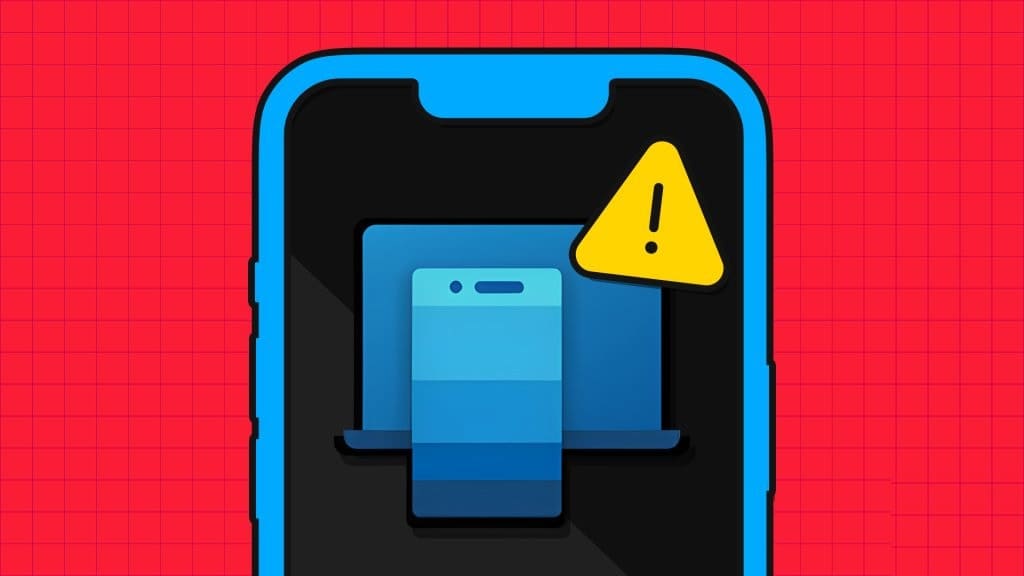Завдяки інтелектуальному пакету Microsoft OneDrive з усіма пакетами Microsoft 365 хмарна платформа зберігання даних компанії популярна серед професіоналів, компаній і великих підприємств. Усі плани Microsoft 365 для дому та бізнесу мають 1 ТБ пам’яті OneDrive та такі додаткові компоненти Посилання, захищені паролем і закінчення терміну дії, він став кращим місцем для обміну файлами та медіафайлами. Якщо ви неодноразово отримуєте те саме, ось як зберегти спільні файли в обліковому записі OneDrive.
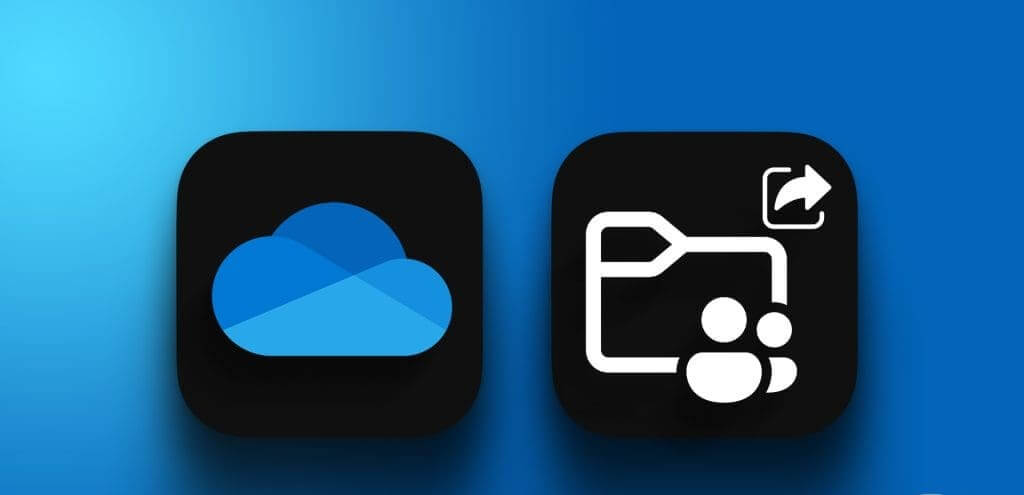
Microsoft зберігає спільні файли окремо від ваших особистих файлів. Це навмисна поведінка, щоб уникнути плутанини на домашній сторінці OneDrive. Ви можете переглянути детальну інформацію про файли, якими вам надали доступ, і скопіювати пов’язані файли у свій обліковий запис. Ось що вам потрібно зробити.
ЯК ЗАВАНТАЖИТИ СПІЛЬНІ ФАЙЛИ НА ONEDRIVE ДЛЯ ВЕБ
Хоча OneDrive спочатку доступний для Windows і Mac, Microsoft пропонує багатофункціональну веб-версію для доступу до ваших файлів на будь-якій платформі, включаючи Linux і ChromeOS. Ось як зберегти спільні файли в обліковому записі OneDrive.
Розділ 1: Відвідайте OneDrive в Інтернеті та ввійдіть, використовуючи свої дані Рахунком Microsoft ваш.
Розділ 2: Знайдіть Спільний список з лівої бічної панелі.
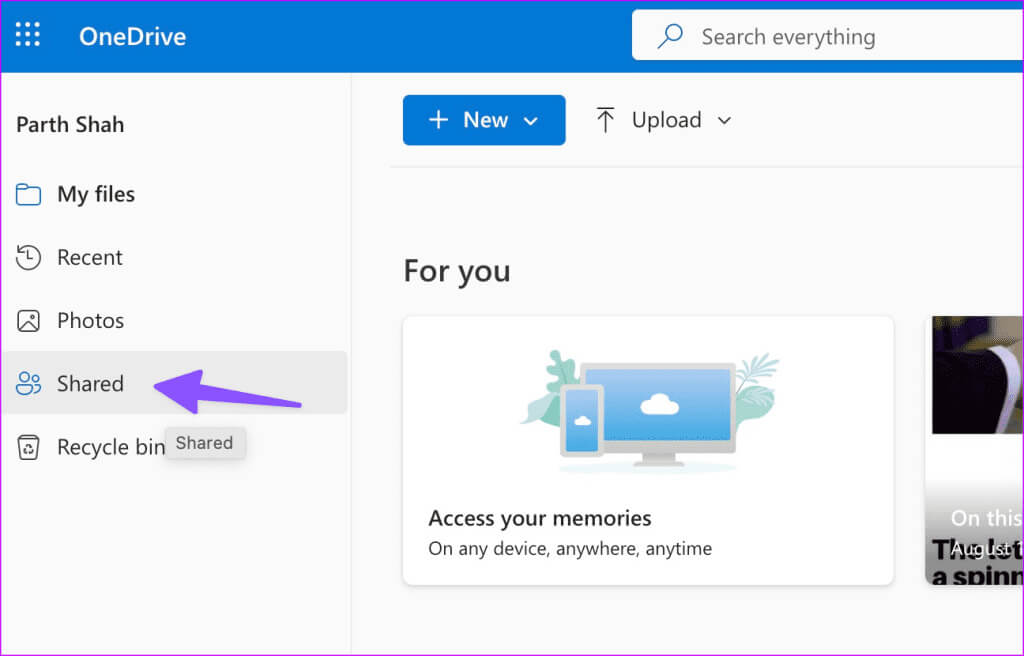
Розділ 4: Натисніть перемикач поруч із папкою чи файлом і виберіть "скопіювати в" вище.
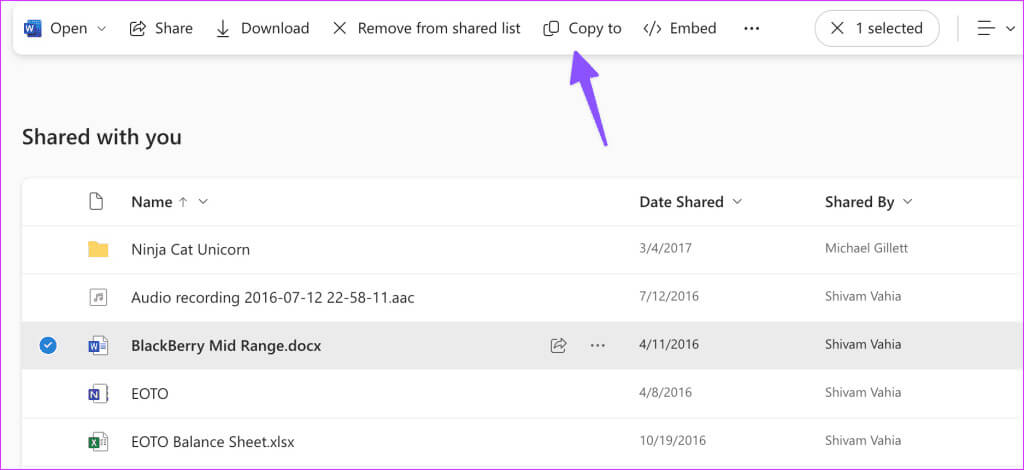
Розділ 5: Відкриється вікно з меню OneDrive "мої файли". Ви можете зберігати спільні мультимедійні файли безпосередньо у своїй бібліотеці фотографій або в окремому альбомі.
Крок 6: Виберіть папку, яку потрібно скопіювати, і натисніть Скопіюйте сюди.
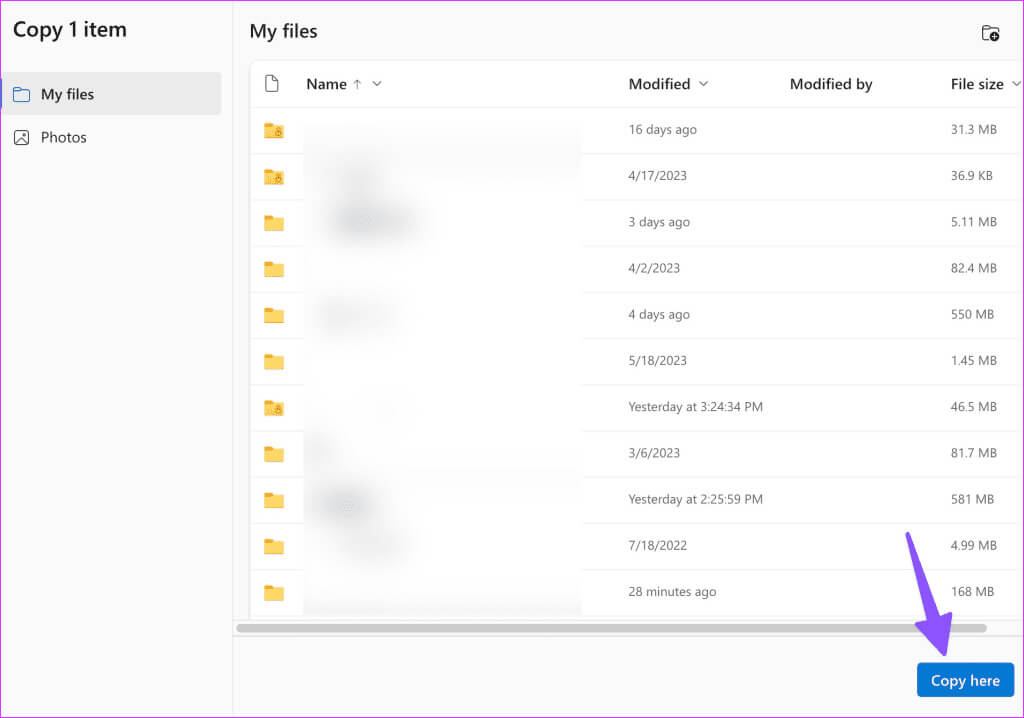
Перейдіть до списку Мої файли та знайдіть збережену папку або файл. Тепер його можна редагувати та ділитися. Ви можете додати більше файлів до папки та поділитися ними з друзями та колегами.
Якщо ви просто хочете завантажити спільні файли, вам не потрібно зберігати їх у своєму обліковому записі OneDrive. Процес завантаження досить простий.
Розділ 1: Перейдіть до меню «спільний» في Веб -сайт OneDrive у мережі.
Розділ 2: Знайдіть файлів і папок які ви хочете завантажити. Натисніть Завантажити вище.
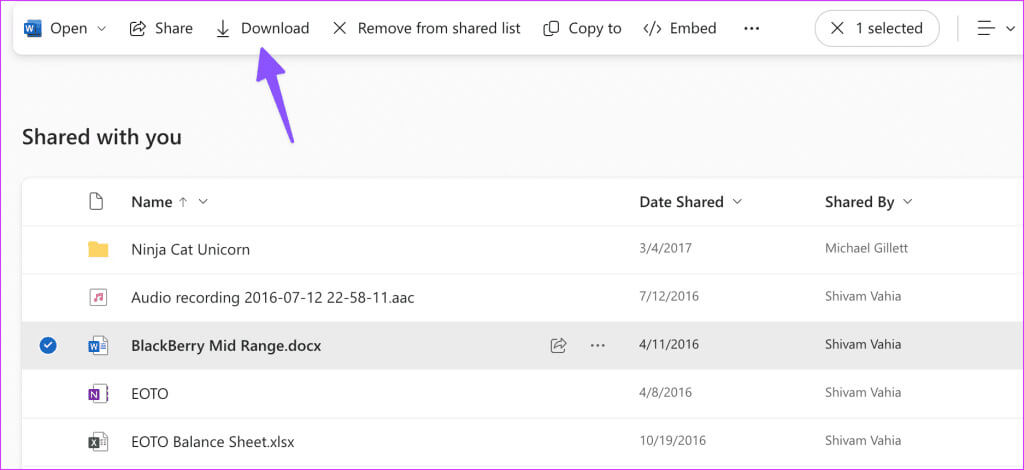
Якщо у вас є дозвіл на редагування спільного файлу, ви можете створити посилання для спільного доступу та запросити інших до співпраці. Вам не потрібно копіювати або зберігати його в обліковому записі OneDrive і займати місце у хмарному сховищі.
ЗБЕРІГАЙТЕ СПІЛЬНІ ФАЙЛИ НА ONEDRIVE ДЛЯ IPHONE
Окрім потужної веб-програми, OneDrive також має багатофункціональні програми для мобільних платформ. Він підтримує автономний режим, біометричну автентифікацію, автоматичне завантаження камери, та інструменти-Можливість завантажувати спільні файли на свій обліковий запис. Почнемо спочатку з програм OneDrive для iOS і iPadOS.
Розділ 1: Завантажте OneDrive на вашому iPhone і ввійдіть, використовуючи дані свого облікового запису Microsoft.
Розділ 2: Перейдіть на вкладку «спільний» На дні.
Крок 3: Дисплеї Всі користувачі Хто поділився з вами файлами. На жаль, він не відображає всі файли та папки безпосередньо, як веб-версія.
Розділ 4: Виберіть будь-якого користувача та довго натисніть файл. Натисніть на Список з трьох пунктів у верхньому правому куті. Знайдіть Трансфер.
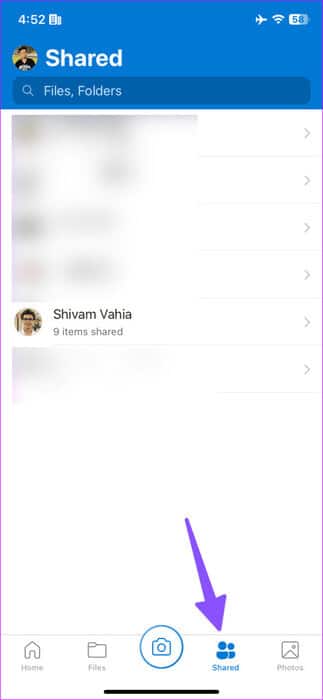
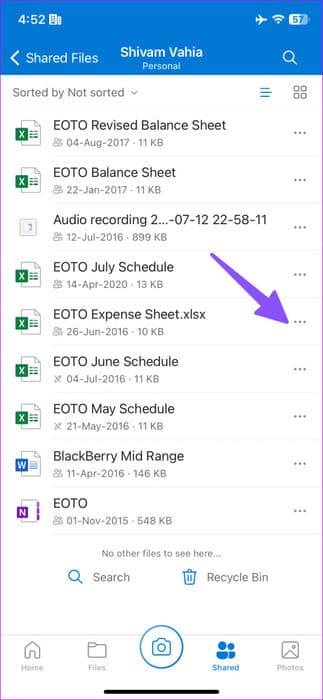
Розділ 5: Знайдіть Папка OneDrive Потім клацніть там, де ви хочете зберегти файл Трансфер.
Крок 6: Якщо ви спробуєте зберегти папку з вкладки "підписник", Ви отримаєте вибір «Додати ярлик до файлів».
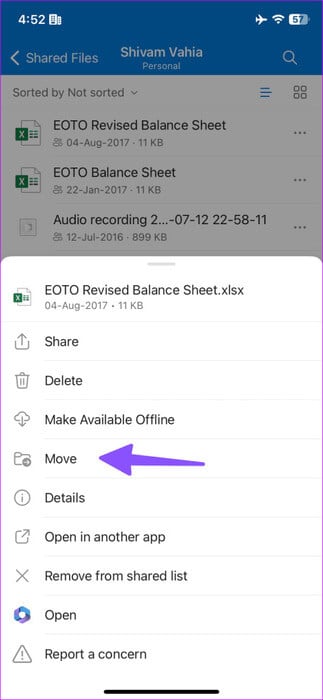
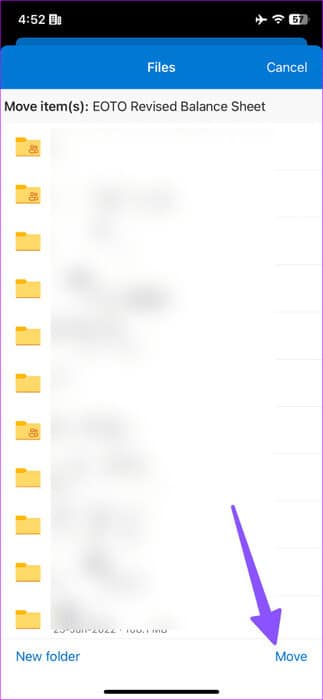
Якщо ви хочете завантажити спільні файли безпосередньо на свій iPhone, виконайте наведені нижче дії.
Розділ 1: Перейдіть на вкладку «спільний» Натисніть меню з трьома крапками поруч із файлом.
Розділ 2: Натисніть на Участь і виберіть зберегти у файлах.
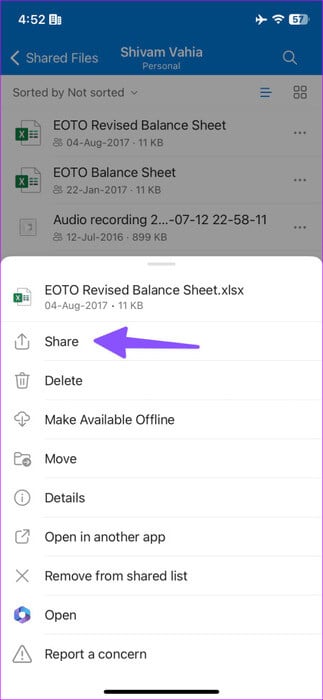
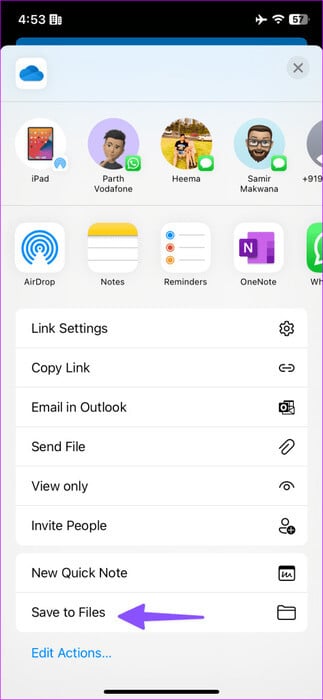
Крок 3: Відкривається Програма файлів. Виберіть відповідну папку для збереження файлу.
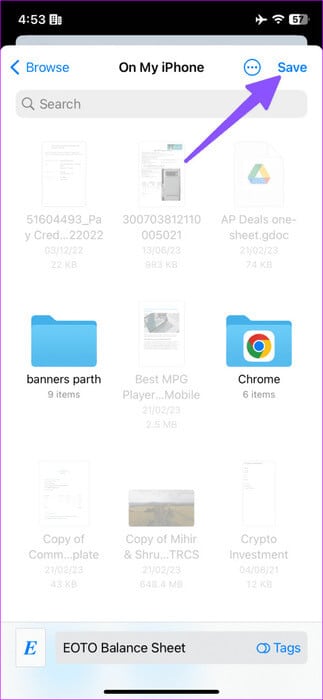
Завантажте ONEDRIVE Shared Files на Android
Хоча OneDrive використовує ідентичний інтерфейс на iPhone та Android, кроки для завантаження спільних файлів дещо відрізняються на Android.
Розділ 1: Отримати OneDrive На Android. Увійдіть, використовуючи дані свого облікового запису Microsoft.
Розділ 2: Перейдіть на вкладку поширений.
Крок 3: Знайдіть Ім'я особи чий файл ви хочете завантажити або скопіювати.
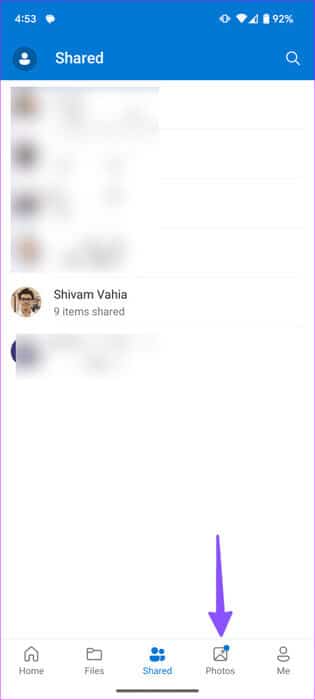
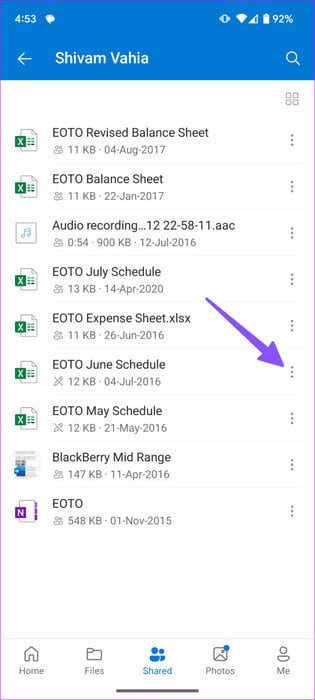
Розділ 4: Натисніть меню з трьома крапками поруч із файлом і виберіть Скопійовано.
Розділ 5: Знайдіть Папка файлів OneDrive І збережіть спільний файл у відповідному місці.
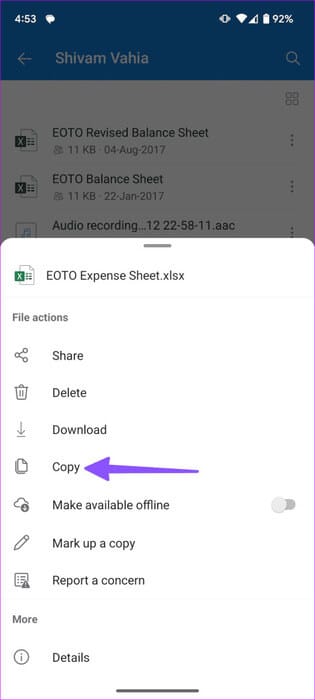
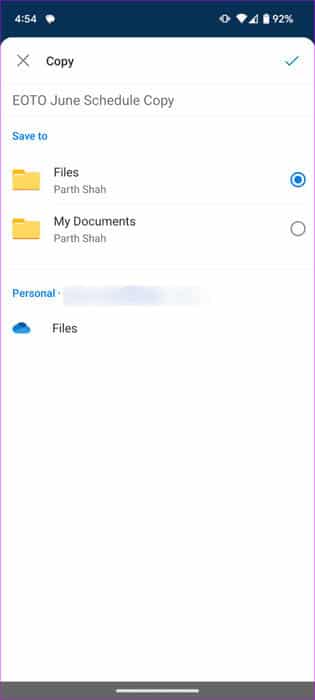
Крок 6: Ви можете натиснути "скачати" У тому ж меню, щоб зберегти їх безпосередньо на свій телефон Android.
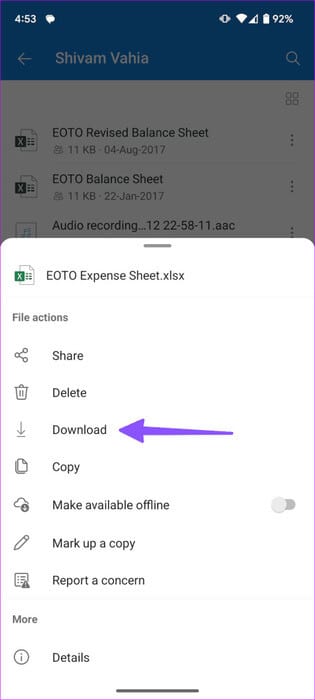
Керуйте файлами, отриманими на ONEDRIVE
Безпроблемний обмін є одним із головних факторів неймовірної популярності OneDrive. Отримавши ці файли, ви можете зберегти їх у своєму обліковому записі або завантажити безпосередньо на робочий стіл або телефон.